HMD/手柄模拟器
HMD/手柄模拟器是一个允许你在 Unity 编辑器中使用键盘和鼠标来模拟 HMD/手柄模拟器的行为工具,如平移、旋转和点击。
Warning
HMD/手柄模拟器只在 Unity 编辑器模式下工作。
HMD 模拟器
在使用 HMD 模拟器时,你可以用键盘来模拟 HMD 的平移,用鼠标模拟 HMD 的旋转。HMD 模拟器可以在 Unity Inspector 窗口中进行配置,可配置的部分如下:
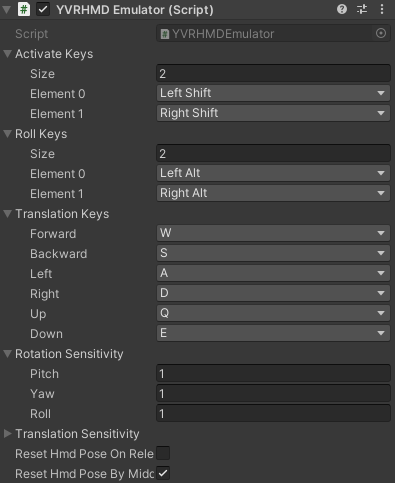
Activate Keys 是激活 HMD 仿真器的按键。当任何一个 Activate Keys 被按下时,HMD 模拟器被激活。您可以通过水平和垂直移动鼠标来模拟 HMD 在 Yaw/Pitch 轴上的旋转。
当 HMD 模拟器被激活时,如果您想让 HMD 在 Roll 轴上旋转,您需要按任意一个 Roll Keys。此后,鼠标的水平移动将使 HMD 在滚动轴上旋转,而鼠标的垂直移动则没有效果。
当 HMD 模拟器被激活时,你可以按 Translation Keys 来翻译 HMD。在默认配置下 W、S、A、D、Q、E 键分别指向前进/后退/左/右/上/下。
平移和旋转的速度可以通过旋转灵敏度(Rotation Sensitivity)和 平移灵敏度(Translation Sensitivity)来配置。
打开 Reset HMD Pose On Release 后,被按的 Activate Keys 松开时,HMD 的旋转和平移都将重置为 0,0,0。
手柄模拟器
在使用手柄器模拟器时,你可以用键盘来模拟手柄的点击动作,用鼠标模拟手柄的平移和旋转。手柄模拟器可以在 Unity Inspector 窗口中进行配置,可配置的部分如下:
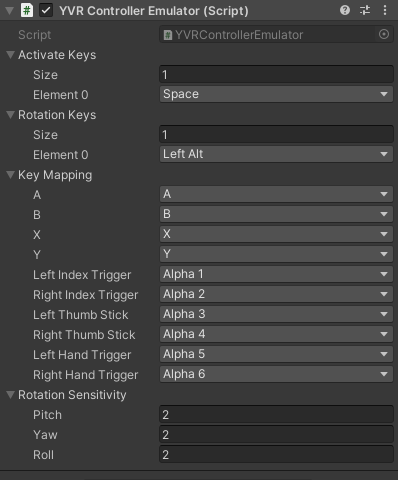
Activate Keys 是激活手柄仿真器的按键。当任何一个 Activate Keys 被按下时,手柄模拟器被激活。你可以用鼠标模拟手柄的转换。Target Controller 的屏幕位置将与屏幕上的光标位置相同。
当手柄模拟器被激活时,如果你想旋转手柄,你需要按任何一个 Rotation Keys。之后,鼠标的水平移动将使 Target Controller 在 Yaw 轴上旋转,鼠标的垂直移动将使 Target Controller 在 Pitch 轴上旋转。
Important
你不能在模拟器上同时平移和旋转手柄。
像 HMD 模拟器一样,旋转速度可以通过旋转灵敏度(Rotation Sensitivity)来配置。但是,由于手柄的位置是由鼠标光标的位置决定的,而不是由鼠标的移动决定的,所以在手柄模拟器中没有关于平移灵敏度(Translation Sensitivity)的概念。
当手柄模拟器被激活时,按下 Key Mapping 中的按键将模拟手柄中相应的按键。与默认配置一样,按键盘上的 Alpha 1 键会模拟左手手柄的 Index Trigger 键的点击动作。